MX Inkin ominaisuudet

- Etupainike: napsautus = tarttuminen.
- Takapainike: napsautus = A; kaksoisnapautus = B.
-
Meta-painike: napsautus = yleisvalikko.
- Pidä painettuna kaksi sekuntia: kuulokemikrofonin näkymän keskittäminen uudelleen.
- Pidä painettuna viisi sekuntia: virrankatkaisu.
- Kärki: hipaisukärki luonnollista kirjoittamista ja piirtämistä varten.
- Keskipainike: Paineen tunnistava analoginen tulo ilmassa piirtämistä ja kirjoittamista varten. Osoitin suuntautuu kärjestä. Kohdista osoitin valintaan ja napauta tai paina kevyesti.
- LED-valo: akun ja yhteyden tila.
- Pogo Pin -liittimet: liitäntä MX Inkwell -latausta varten.
- USB-C-portti: lataus USB-C-johdolla (ei sisälly pakkaukseen).
MX Inkin pariliitoksen muodostaminen Meta Quest 3:een tai Meta Quest 2:een
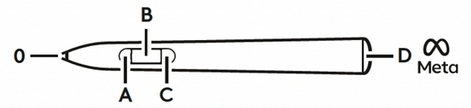 |
||||
| 0 – kynän kärki | A – etupainike | B – keskipainike | C – takapainike | D – Meta-painike |
- Käynnistä Meta-kuulokemikrofoni ja paina MX Ink -kynän Meta-painiketta kahden sekunnin ajan, jotta kynän virta kytkeytyy päälle.
- Avaa puhelimesta Meta Horizon -sovellus.
- Valitse Kuulokemikrofonin asetukset-kohdassa Ohjaimet ja sitten Muodosta uuden ohjaimen pariliitos. Napauta sitten Muodosta kynän pariliitos.
- Aseta MX Ink pariliitostilaan pitämällä sekä takapainiketta (C) että Meta-painiketta (D) painettuna neljän sekunnin ajan.
MX Inkin määritys
MX Inkin voi määrittää vastaamaan omia tarpeita. Meta Quest -kuulokemikrofonin kautta mukautettavissa ovat esimerkiksi tuntopalaute, vasenkätinen käyttö, kynän painekäyrä, käynnistysvoima, painikemääritys ja paljon muuta.
- Määritä MX Ink siirtymällä Meta Quest -kuulokemikrofonin Asetuksiin.
- Valitse Laitteet ja sitten Kynä.
Sieltä löydät kaikki asetukset, joita voit säätää yksilöllisten tarpeidesi mukaan. Oletusasetuksina käytössä ovat tuntopalaute ja oikeakätinen käyttö.
MX Inkin lataus
Liitä USB-C-johto MX Inkin päässä olevaan USB-C-porttiin.

Jos sinulla on MX Inkwell -lataustelakka, aseta MX Ink MX Inkwell -telakkaan ja varmista, että MX Ink -kynän takapuolella olevat Pogo Pin -liittimet ovat kohdakkain MX Inkwell -telakan sisällä olevan liitännän kanssa.

HUOMAUTUS: USB-C-johtoa ei toimiteta MX Inkin tai MX Inkwellin mukana.
MX Ink -kynän virran kytkeminen päälle ja pois
MX Inkin virran kytkeminen:
- PÄÄLLE: paina Meta-painiketta kahden sekunnin ajan.
- POIS PÄÄLTÄ: paina Meta-painiketta viiden sekunnin ajan.

Tilan LED-merkkivalo
Jokaisen MX Ink -kynän etupuolen päädyssä on LED-valo, joka ilmaisee virran ja yhteyden tilan.
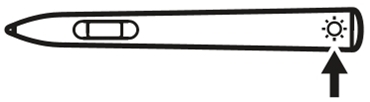
| Tilan LED-valo | Tila |
| Vihreä – hitaasti vilkkuva | Kynä latautuu. |
| Vihreä – tasainen | Kynän lataus on valmis, ja kynä on liitetty johtoon tai lataustelakkaan. |
| Punainen – vilkkuu kolmen minuutin ajan | Kynän akun varaus on erittäin alhainen (< 10 %). |
| Valkoinen – kaksi vilkahdusta toistuvasti | Kynä on pariliitostilassa. |
| Valkoinen – kolme vilkahdusta | Kynän virta on päällä tai pariliitoksen muodostaminen onnistui. |
| Valkoinen – yksi vilkahdus | Kynän pariliitos on muodostettu ja se on yhdistetty. |
| Valkoinen – toistuvasti kolme nopeaa vilkahdusta, kolme hidasta vilkahdusta, kolme nopeaa vilkahdusta (SOS morsetettuna) | Ilmoittaa virheestä. |
| Valkoinen – tasainen | Kynän laiteohjelmistopäivitys käynnissä. |
MX Ink -kynän kärjen vaihtaminen
Jokaisen MX Ink -kynän mukana tulee kaksi vaihtokärkeä MX Ink -kynään valmiiksi asennetun kärjen lisäksi. Nämä kärjet on pakattu MX Ink -kynän sisältävän pakkauksen kulmaan. Mukana tulee yksi ohut kärki ja yksi paksu kärki.
Kärjen vaihtaminen:
- Tartu tiukasti MX Inkin kärkeen ja vedä se ulos.
- Työnnä vaihtokärki sisään siten, että se napsahtaa kevyesti paikalleen.
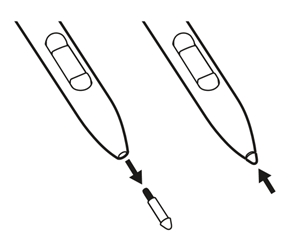
Yhteensopivat sovellukset
MX Ink on yhteensopiva useiden sovellusten kanssa, ja valikoima kasvaa jatkuvasti.
Katso ajantasainen luettelo yhteensopivista sovelluksista napsauttamalla tätä.
Tärkeä huomautus: Logitech ei enää tue tai ylläpidä laiteohjelmistopäivitystyökalua. Suosittelemme käyttämään Logi Options+-sovellusta tuetuilla Logitech-laitteilla . Saat meiltä apua siirtymävaiheessa.
Tärkeä huomautus: Logitech ei enää tue tai ylläpidä Logitech Preference Manageria. Suosittelemme käyttämään Logi Options+-sovellusta tuetuilla Logitech-laitteilla . Saat meiltä apua siirtymävaiheessa.
Tärkeä huomautus: Logitech ei enää tue tai ylläpidä Logitech Control Centeriä. Suosittelemme käyttämään Logi Options+-sovellusta tuetuilla Logitech-laitteilla . Saat meiltä apua siirtymävaiheessa.
Tärkeä huomautus: Logitech ei enää tue tai ylläpidä Logitechin yhteydenmuodostusohjelmaa. Suosittelemme käyttämään Logi Options+-sovellusta tuetuilla Logitech-laitteilla . Saat meiltä apua siirtymävaiheessa.
Tärkeä huomautus: Logitech ei enää tue tai ylläpidä Unifying-ohjelmistoa. Suosittelemme käyttämään Logi Options+-sovellusta tuetuilla Logitech-laitteilla . Saat meiltä apua siirtymävaiheessa.
Tärkeä huomautus: Logitech ei enää tue tai ylläpidä SetPoint-ohjelmistoa. Suosittelemme käyttämään Logi Options+-sovellusta tuetuilla Logitech-laitteilla . Saat meiltä apua siirtymävaiheessa.
Usein esitetyt kysymykset
Tälle osastolle ei ole saatavilla tuotteita
